要素をプロファイルとして使用して切り取りを作成するには
-
「切り取りフィーチャ」ツールを選択します。
「切り取りフィーチャ」ツールの設定値ウィンドウが開きます。
- 必要に応じて切り取りの設定値を修正します。
- 切り取るソリッドを選択します。
-
切り取り要素を選択します。
切り取りの方向を示す矢印が表示されます。「両方向」を選択した場合は、2つの矢印が表示されます。緑色の矢印は対象の方向を示し、赤色の矢印は後方対象の方向を示します。
- 矢印が目的の切り取り方向を指すまでポインタを移動し、データ点を入力します。
- データ点を入力して切り取りを承認します。
- (オプション)
切り取りプロファイルで使用するその他の要素を選択するには、<Ctrl>キーを押しながらデータ点を入力して要素を選択します。
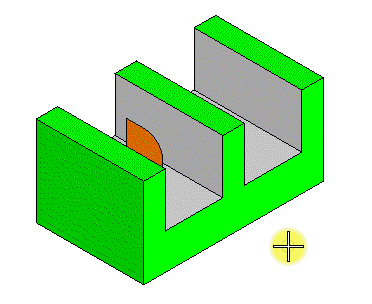
左上:オリジナルの幾何。右上:「プロファイルの内側を切り取り」を選択して「両方向」をオフにし、「対象」に「すべての面」を選択した場合の幾何。左下:「プロファイルの内側を切り取り」を選択して「両方向」をオンにし、「対象」に「すべての面」を選択した場合の幾何。右下:「プロファイルの内側を切り取り」を選択せず、「両方向」をオンにし、「対象」に「すべての面」を選択した場合の幾何。

左:オリジナルの幾何は、DDデザインプロファイルを使用したフィーチャ依存の直方体です。開いたプロファイル(この左の図の場合は弧)を使用した場合、終点からソリッドと交差するように接線方向に拡張されます。右:このプロファイルから生成された切り取り。
